Créer un portfolio est un passage obligé pour de nombreux profils créatifs. Canva offre un cadre accessible pour concevoir un document clair, visuel et professionnel. Que ce soit pour répondre à une offre, démarcher un client ou présenter son travail en ligne, l’outil permet de structurer efficacement ses projets. Découvrez comment l’exploiter au mieux.
À quoi sert un portfolio ?
Portfolio : le CV du designer
Pour un designer, un photographe, un illustrateur ou tout autre profil créatif, le portfolio est souvent aussi important que le CV, qu’il peut même remplacer dans certains cas. Il permet en effet de montrer son savoir-faire à travers des exemples concrets, visuels et contextualisés.
Ce document peut être utilisé dans différents contextes : recherche d’emploi, mission freelance, réponse à un appel d’offres ou candidature à une formation. Selon l’objectif et l’interlocuteur, il peut prendre plusieurs formats : PDF, lien web (via Canva, Notion, Behance…), support projeté lors d’un entretien ou document imprimé. Il peut également prendre la forme d’un site personnel, plus complet et évolutif, pensé comme une vitrine professionnelle à part entière.
Que doit contenir un portfolio ?
Il n’existe pas de structure unique pour un portfolio, mais certains éléments sont généralement attendus :
- Une page de présentation ou une biographie synthétique,
- Une sélection de projets pertinents, accompagnés de quelques explications,
- Une ou deux études de cas détaillées, mettant en avant le processus,
- Une présentation des compétences ou des outils maîtrisés,
- Une page de contact.
Canva : comment créer un portfolio
Trouver un modèle de portfolio sur Canva
Canva propose de nombreux modèles personnalisables pour divers usages : présentations, CV, affiches, publications pour les réseaux sociaux, invitations, cartes de visite, brochures, etc. Les portfolios ne font pas exception. Quel que soit votre style, vous trouverez un template adapté à vos besoins.
Concrètement, voici comment y accéder :
- Ouvrez Canva et, en haut à gauche, cliquez sur + Créer,
- Dans la barre de recherche, tapez Portfolio,
- Canva vous proposera alors plusieurs options : portfolio d’étudiant, portfolio en ligne, portfolio de photographie, etc. Mais le principal critère à prendre en compte sera le format, horizontal ou vertical.
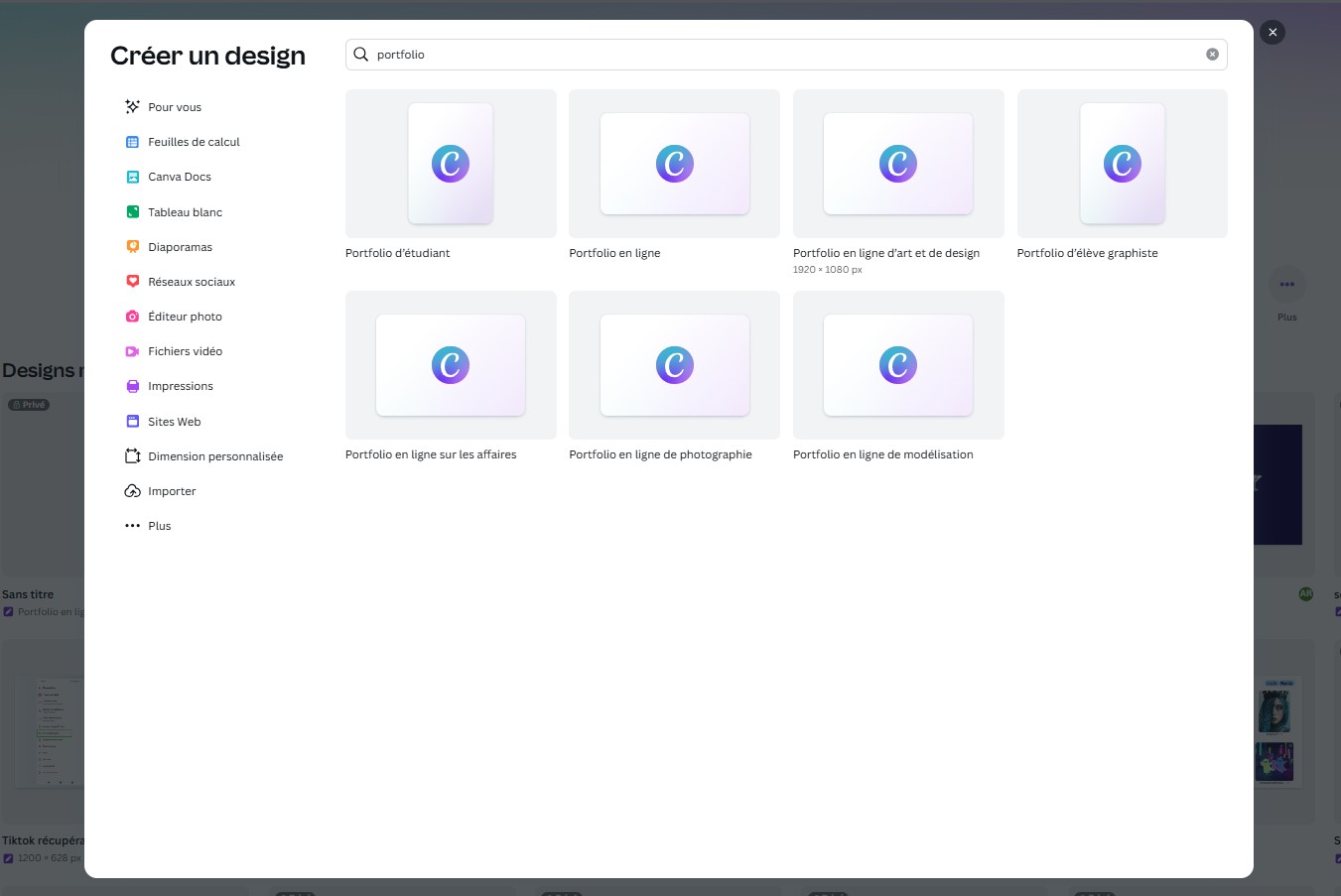
Portfolio : personnaliser son modèle sur Canva
Les différents modèles sont accessibles à gauche de l’interface Canva. Certains sont disponibles gratuitement, tandis que d’autres nécessitent un plan payant. Au moment de faire votre choix, il est préférable de vous focaliser sur la structure globale du portfolio et sa mise en page, plutôt que sur la palette de couleurs ou sur les typographies, car celles-ci peuvent être modifiées facilement. Si vous disposez d’une charte graphique, il est possible de la réutiliser depuis votre kit de marque, accessible avec le plan Pro.
En revanche, si vous êtes en recherche d’inspiration pour personnaliser votre portfolio, voici quelques ressources pratiques :
- Couleurs : pour accéder à des palettes de couleurs harmonieuses, vous pouvez recourir à la plateforme Adobe Color. Celle-ci permet de tester gratuitement des combinaisons adaptées à des tonalités, types de projets ou thématiques. Vous pouvez aussi vous appuyer sur Coolors, un outil pratique pour trouver d’autres palettes de couleurs ou générer la vôtre.
- Typographies : la plateforme Fontpair propose des paires de polices Google Fonts bien assorties, pour les titres et les corps de texte.
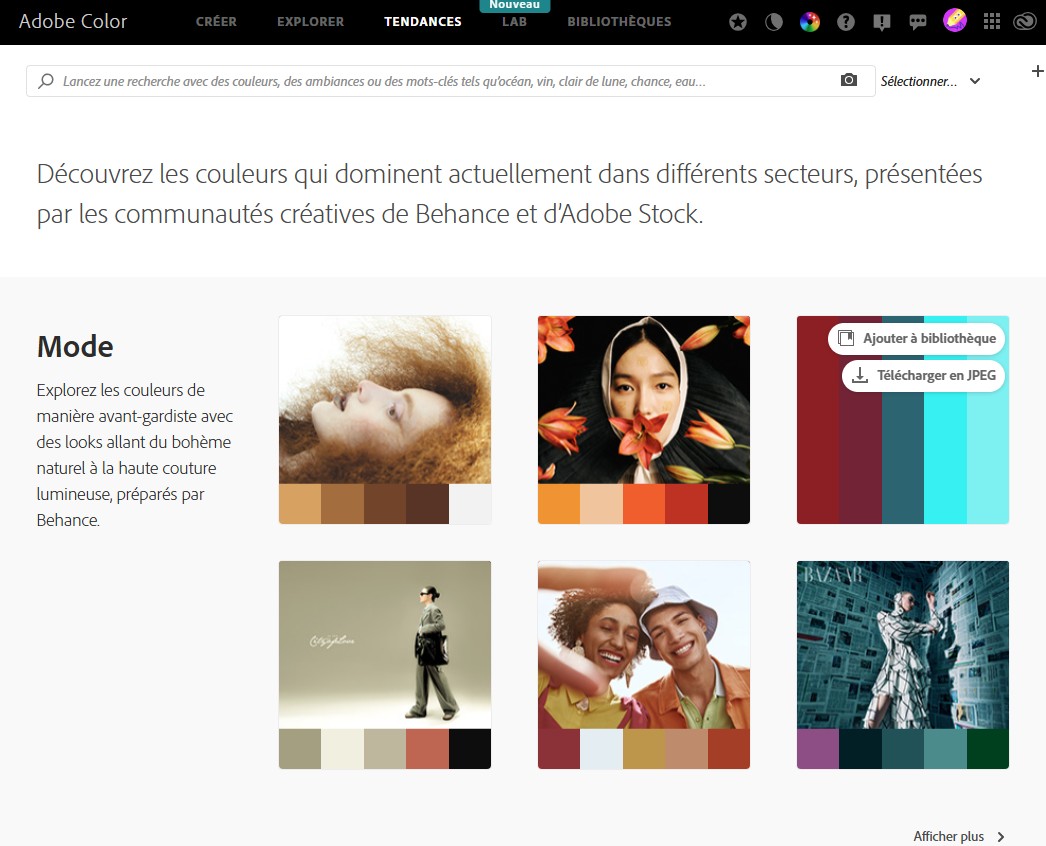
Appliquer un style à votre portfolio
Vous disposez déjà d’un portfolio ou d’une ébauche, et vous souhaitez justement lui appliquer l’identité graphique d’un template ? Canva vous permet de faire ce chemin inverse. Pour cela, ouvrez votre portfolio et, dans le menu situé à gauche, choisissez Design, puis Modèles. Choisissez ensuite le modèle qui vous convient et, en le survolant, cliquez sur ···, puis sur Appliquer le style à la page.
Malheureusement, Canva ne permet pas encore d’appliquer le style à tout le document automatiquement. Il vous faudra donc répéter l’opération pour chaque page.
Créer un portfolio sur Canva : 5 bonnes pratiques
Pour tirer pleinement parti de Canva dans la création d’un portfolio, quelques bonnes pratiques s’imposent. Voici cinq conseils concrets pour concevoir un document à la fois clair, professionnel et adapté à votre public.
1. Montrez vos différentes facettes
Plutôt que d’accumuler les réalisations, mieux vaut en choisir quatre à six qui illustrent différentes facettes de votre travail. Un bon portfolio ne montre pas tout, il met en exergue ce qui est pertinent : variété des formats, diversité des enjeux, progression dans la maîtrise. Cette sélection nécessitera parfois de mettre de côté certaines de vos réalisations préférées au profit de projets plus singuliers, qui révèlent une autre facette de votre profil.
2. Soignez l’éditorial autant que le visuel
Canva facilite la mise en forme, mais un portfolio efficace repose aussi sur un contenu structuré. Chaque projet présenté doit être accompagné d’un minimum de contexte pour en révéler la portée. Quelques questions permettent de guider la rédaction : quel était l’objectif du projet ? Quel rôle avez-vous joué ? Quelles compétences avez-vous mobilisées ? Quels résultats ont été obtenus ?
Ce travail éditorial donne de la profondeur aux visuels et permet au lecteur de saisir, en quelques lignes, votre valeur ajoutée.
3. Exploitez la fonctionnalité “Créer des designs en bloc” pour générer des versions personnalisées
Canva propose une fonctionnalité avancée appelée « Créer des designs en bloc » (ou Bulk Create), accessible avec un compte Pro. Elle permet de générer plusieurs versions d’un même document à partir d’un fichier CSV ou Google Sheets, en injectant automatiquement des données dans des blocs de texte ou d’image.
Cette option peut s’avérer particulièrement utile dans le cadre de candidatures multiples ou de prospection. Il devient alors possible de personnaliser, en quelques clics, une page d’introduction avec le nom de l’interlocuteur, l’intitulé du poste, le nom de l’entreprise ciblée ou encore un message d’accroche spécifique. Canva se charge ensuite de générer automatiquement une série de portfolios, chacun adapté à un destinataire précis, tout en conservant une structure et une identité graphique communes.
4. Documenter le processus derrière un ou deux projets clés
Un portfolio montre le résultat final, mais pas toujours la manière dont il a été construit. Ajouter une ou deux pages de type « making-of » permet de valoriser le processus : contraintes, arbitrages, choix méthodologiques. C’est un bon moyen de mettre en valeur des compétences comme l’analyse, la créativité sous contrainte ou l’adaptation à un brief.
Un aperçu synthétique du cheminement, avec un avant/après ou quelques étapes clés, suffit souvent à renforcer la crédibilité du document.
5. Préparer une version allégée pour les premiers contacts
Un portfolio complet peut rapidement devenir dense, voire excessif dans certains contextes. Lors d’un premier échange, qu’il s’agisse d’une prise de contact, d’un mail de candidature ou d’un message LinkedIn, il est parfois préférable de privilégier la concision. Une version allégée, conçue pour une lecture rapide, peut s’avérer plus stratégique.
Cette version courte peut se limiter à deux ou trois projets représentatifs, accompagnés d’une brève présentation et d’un moyen de contact clair. L’objectif n’est pas de tout montrer, mais de donner envie d’en voir davantage.
